Trong quá trình sử dụng, hẳn là sẽ có đôi lần bạn quên mất mật khẩu Facebook và cả mật khẩu email dùng để đăng nhập. Làm thế nào để khắc phục tình trạng trên?
Lưu ý, giải pháp này chỉ có thể thực hiện được khi bạn quên mật khẩu Facebook nhưng tài khoản vẫn còn đăng nhập trên máy tính hoặc smartphone.

- Bước 1: Đầu tiên, bạn mở ứng dụng Facebook, bấm vào biểu tượng menu ở góc phải bên dưới và tìm đến mục Settings (cài đặt) > Account Settings (cài đặt tài khoản).
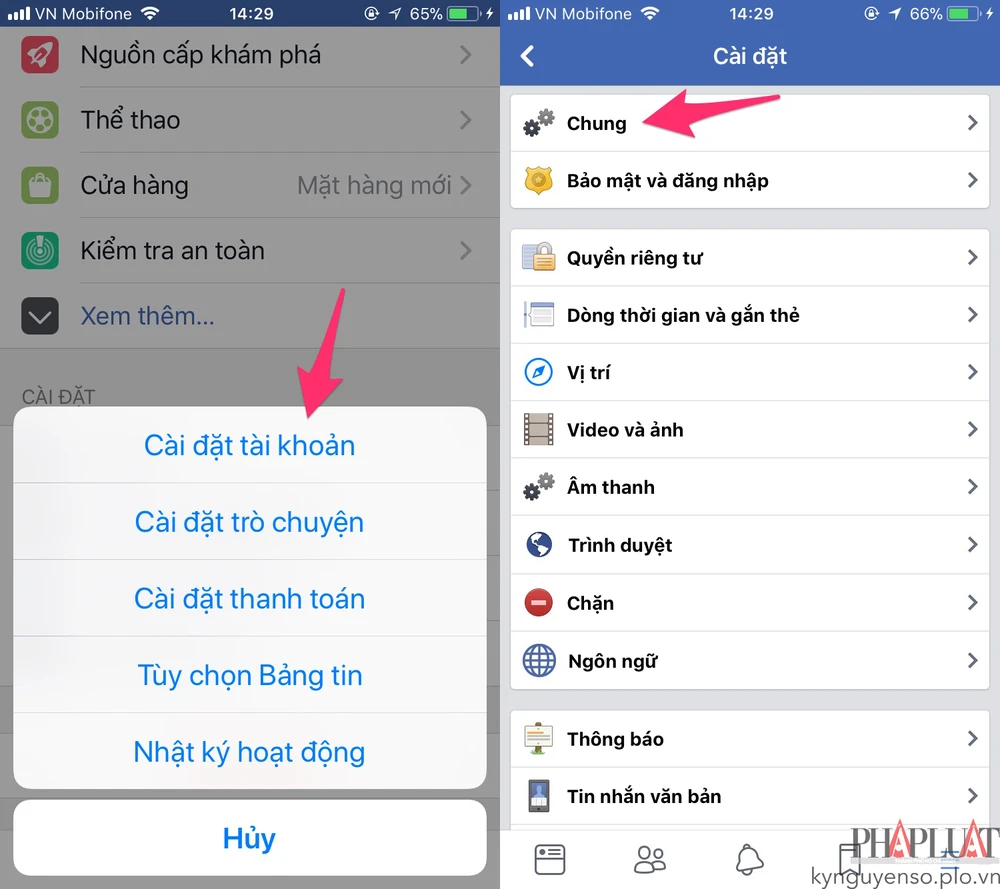
- Bước 2: Tiếp theo, bạn hãy bấm vào mục General (chung) > Email > Add Phone Number (thêm số điện thoại) thay vì thêm địa chỉ email bởi phương thức này sẽ không yêu cầu người dùng nhập mật khẩu Facebook để xác nhận.
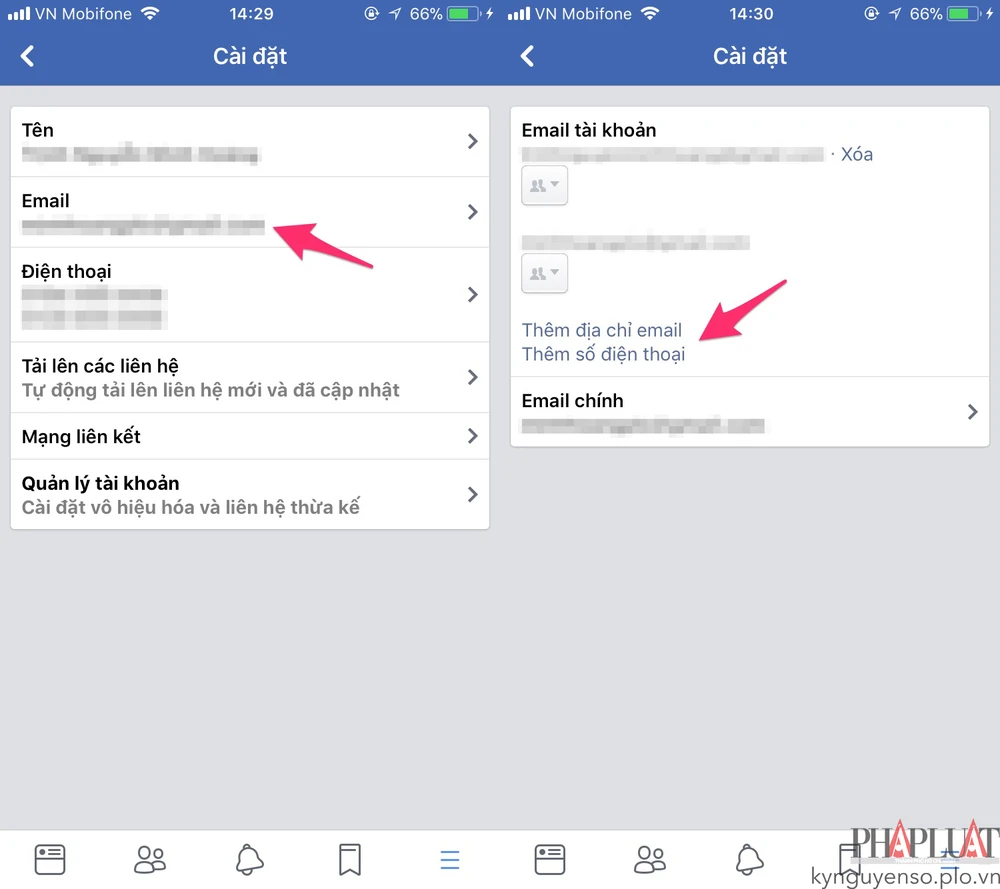
- Bước 3: Trong cửa sổ mới hiện ra, bạn hãy nhập vào một số điện thoại hoàn toàn mới. Lúc này, Facebook sẽ gửi mã xác nhận đến thiết bị và người dùng chỉ cần làm theo các bước hướng dẫn.

- Bước 4: Khi hoàn tất, bạn hãy quay ngược lại phần Settings (cài đặt) > Security and Login (bảo mật và đăng nhập) > Change password (đổi mật khẩu) > Forgot Password (quên mật khẩu).

- Bước 5: Ở bước này, bạn hãy chọn số điện thoại mới vừa thêm khi nãy để nhận mã đặt lại mật khẩu và làm theo các bước hướng dẫn. Khi hoàn tất, người dùng có thể đặt lại mật khẩu mới dễ dàng.
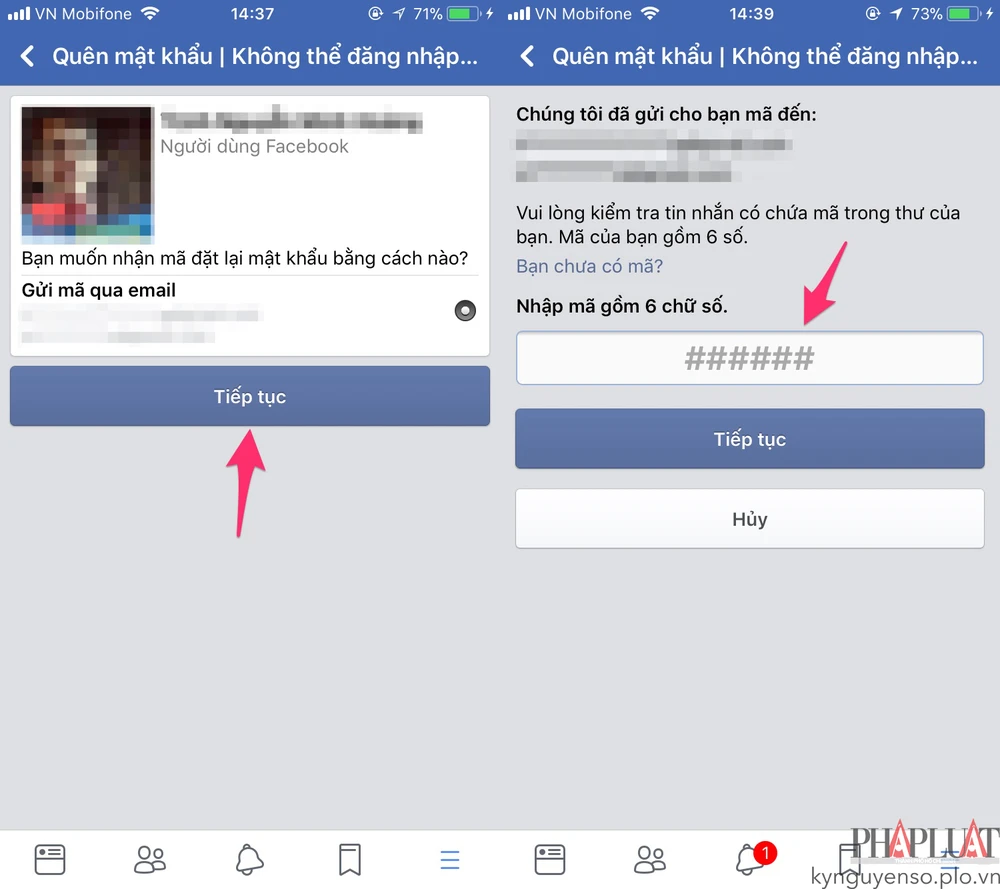
Nhìn chung, trên đây là giải pháp đơn giản nhất để tìm lại mật khẩu Facebook. Bài viết hướng dẫn các thao tác trên smartphone, đối với máy tính, người dùng chỉ cần thực hiện tương tự.
Nếu cảm thấy hữu ích, bạn đừng quên chia sẻ bài viết cho nhiều người cùng biết hoặc để lại bình luận khi gặp rắc rối trong quá trình sử dụng.
